Heutzutage schreitet die Technologie rasant voran, und wenn es stimmt, dass immer mehr Geräte verfügbar sind, dank derer die Ausführung alltäglicher Aufgaben viel einfacher ist. Die Verwendung von Mobiltelefonen ist heutzutage unerlässlich, um viele Aktionen auszuführen, die vor Jahren undenkbar waren, wenn sie nicht über einen PC ausgeführt wurden, z. B. das Herunterladen von Anwendungen, Musik oder Videos , das Austauschen von E-Mails und das Suchen nach Informationen auf verschiedenen Seiten oder nutzen und überprüfen Sie unsere sozialen Netzwerke unter einem langen etcetera.
Obwohl niemand daran zweifelt, dass das Mobiltelefon zu einem Gerät geworden ist, von dem wir praktisch abhängig sind, ist es wahr, dass es viele Geräte gibt, die sich um das verwendete Telefon drehen und die zunehmend wachsen, und eine davon sind die Bänder oder intelligente Armbänder. Hierdurch können Sie nicht nur die Zeit oder die Zeit anzeigen und Pulsationen oder Schritte messen, sondern auch viele andere Aspekte konfigurieren. Am nützlichsten ist es, WhatsApp-Benachrichtigungen über das Armband zu sehen, da wir das Telefon nicht jedes Mal kennen müssen, wenn wir dies überprüfen möchten. Aus diesem Grund werden wir heute in TechnoWikis Schritt für Schritt erklären, wie Sie die WhatsApp-Benachrichtigungen in der Band My Band 3 von Xiaomi (Android) aktivieren.
Dazu ist es wichtig, dass Sie die Schritte befolgen, die Sie im folgenden Video und Tutorial sehen:
Um auf dem Laufenden zu bleiben, sollten Sie unseren YouTube-Kanal abonnieren. ABONNIEREN
Rufen Sie zunächst die App “My Fit” auf, die Sie heruntergeladen haben müssen, um das Telefon mit dem Xiaomi-Band zu verbinden.
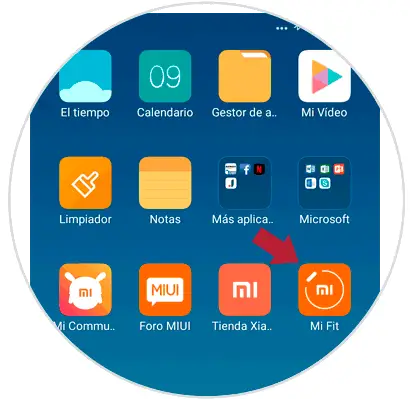
Einmal drinnen, in der unteren Leiste sehen Sie 3 Optionen. Klicken Sie auf “Profil” an dritter Stelle.
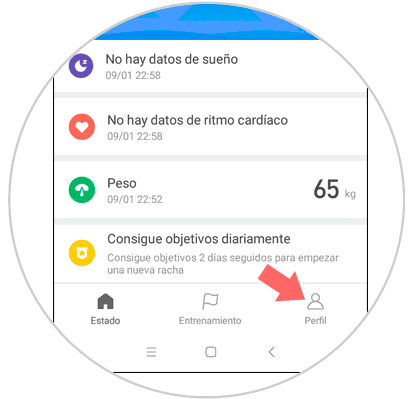
Nun finden Sie unter “Meine Geräte” die Option “Xiaomi Mi Band 3”. Klicken Sie darauf, um auf die Einstellungen des Armbands oder Bands zuzugreifen.
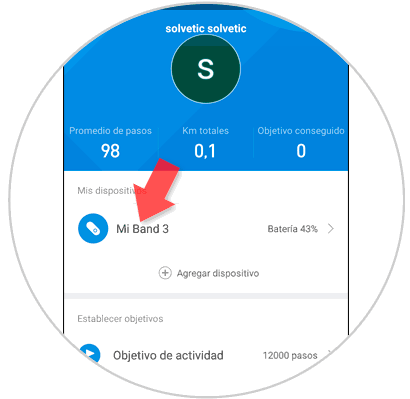
Klicken Sie im neuen Bildschirm auf die Option “Anwendungswarnung”.
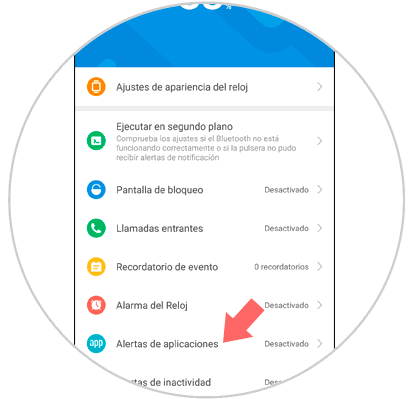
Aktivieren Sie jetzt die Registerkarte “Anwendungswarnung”, um Benachrichtigungen über Anwendungen in Ihrem My Band 3 zu erhalten. Um die Apps auszuwählen, die Sie Benachrichtigungen erhalten möchten, klicken Sie unten auf dem Bildschirm auf “Anwendungen verwalten”.
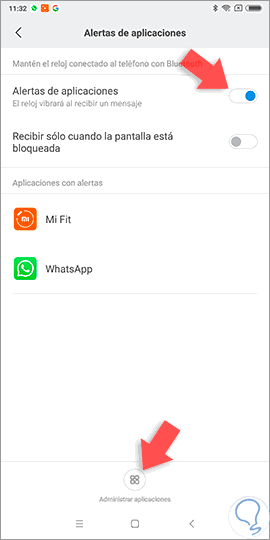
Wählen Sie in der Liste der Anwendungen WhatsApp aus, indem Sie auf diese Option klicken, und sie wird blau markiert.
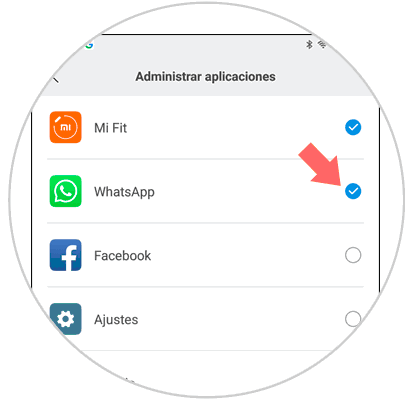
In der Liste der Anwendungen mit Warnmeldungen wird nun WhatsApp angezeigt.
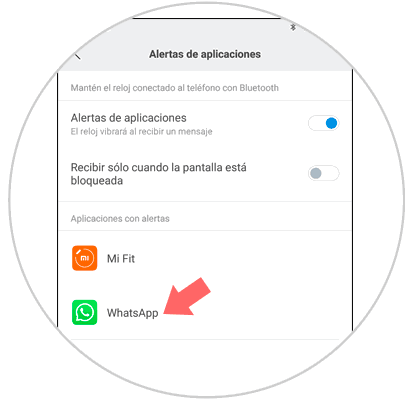
In diesem Moment, wenn Sie eine Nachricht über die WhatsApp-App erhalten, werden Sie über Ihr Xiaomi-Armband benachrichtigt.
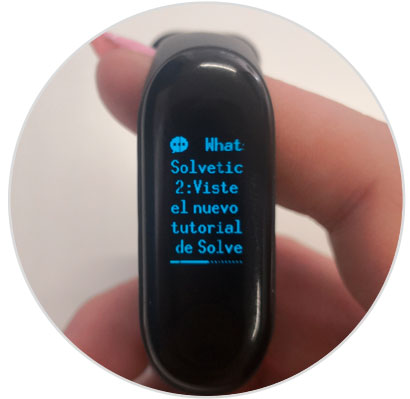
So einfach können Sie die WhatsApp-Benachrichtigungen in Xiaomi Mi Band 3 konfigurieren.